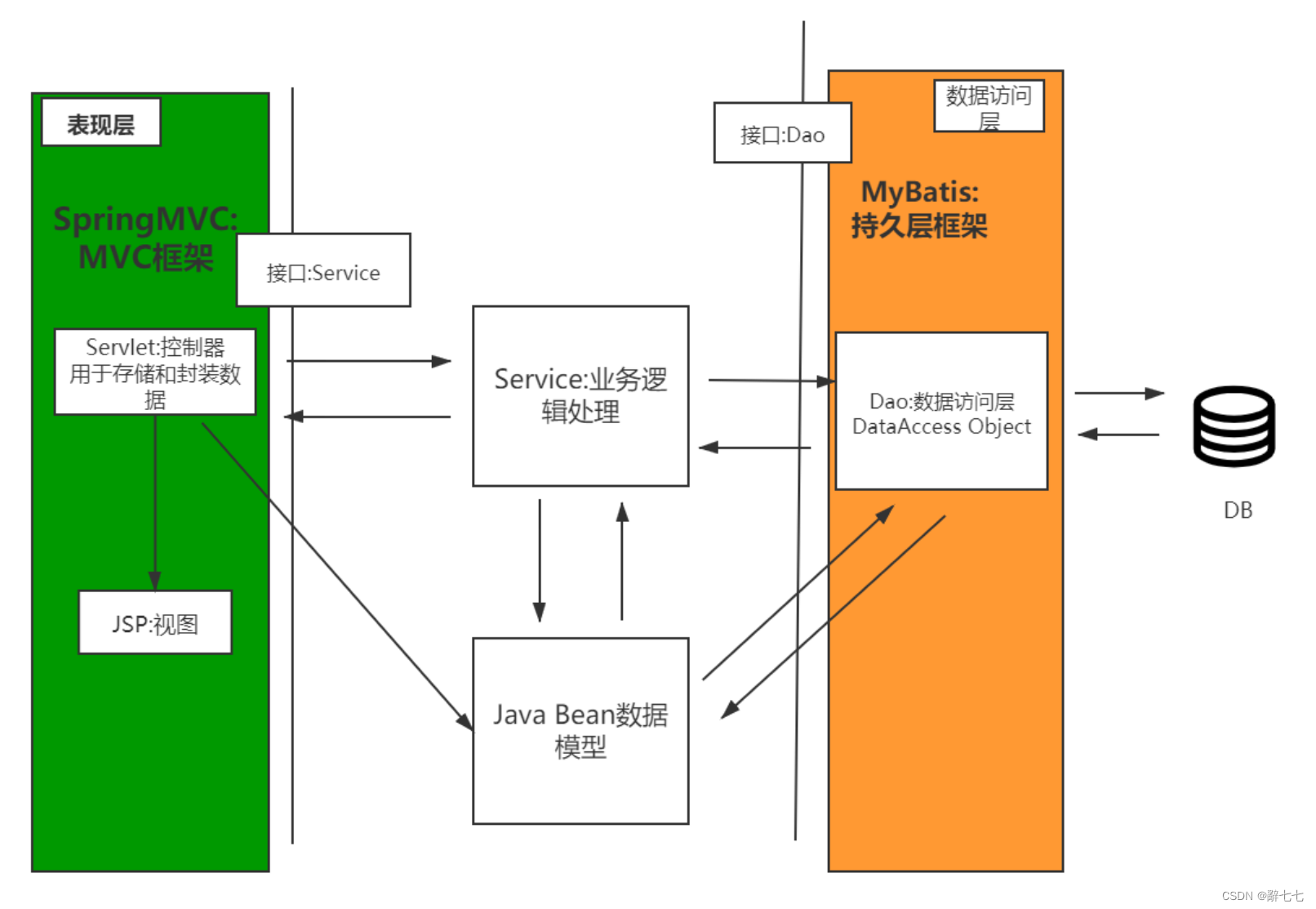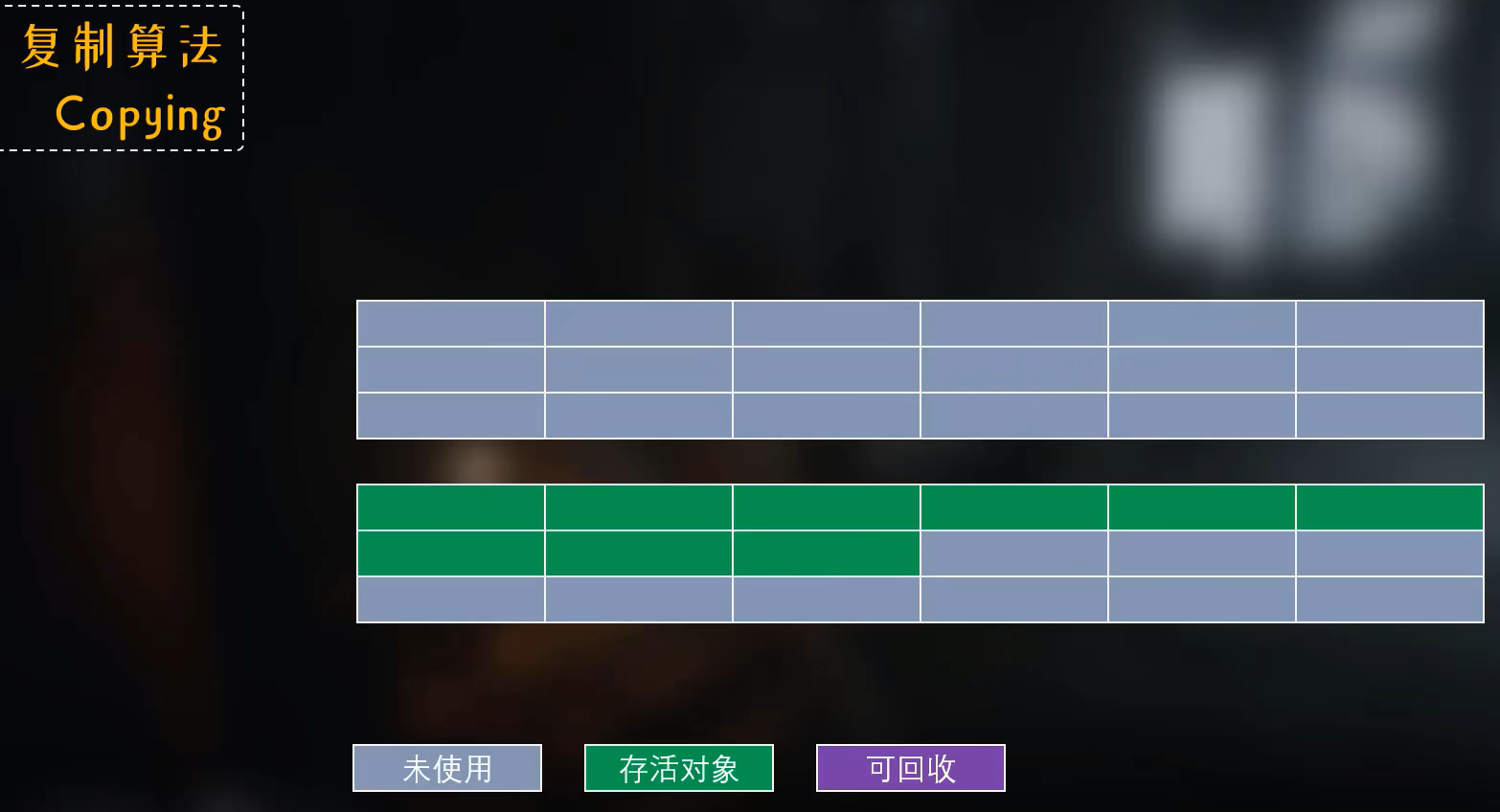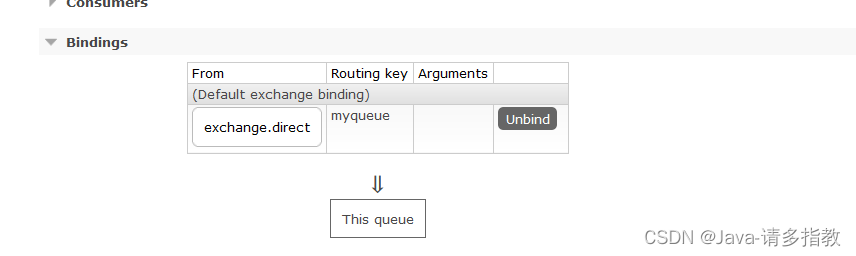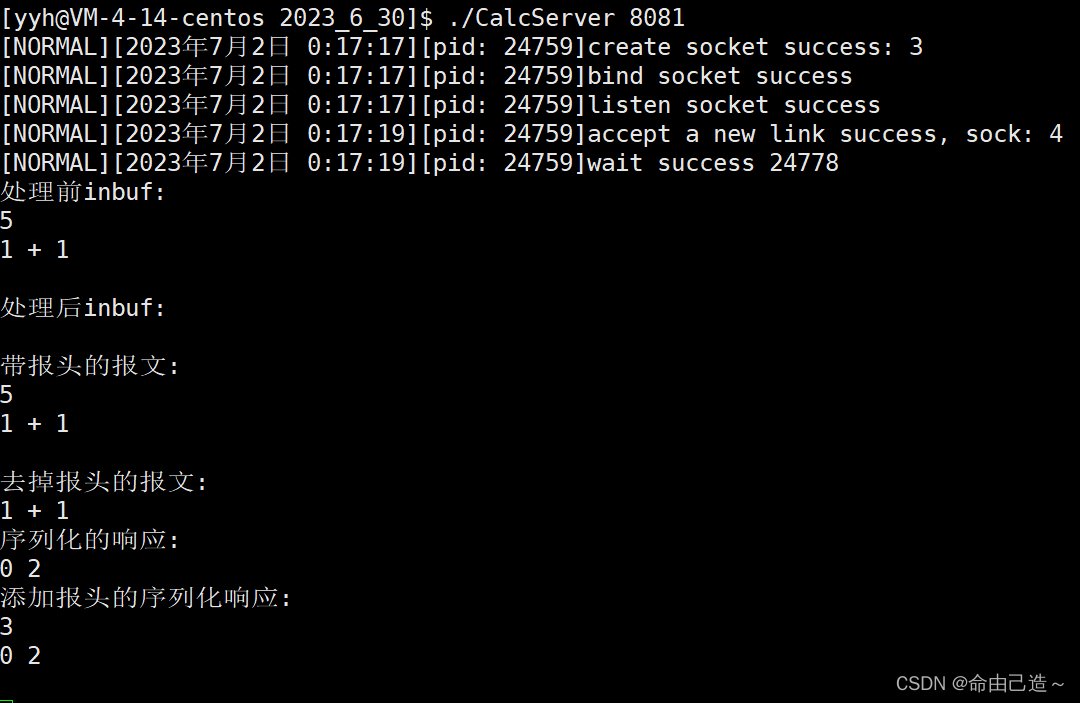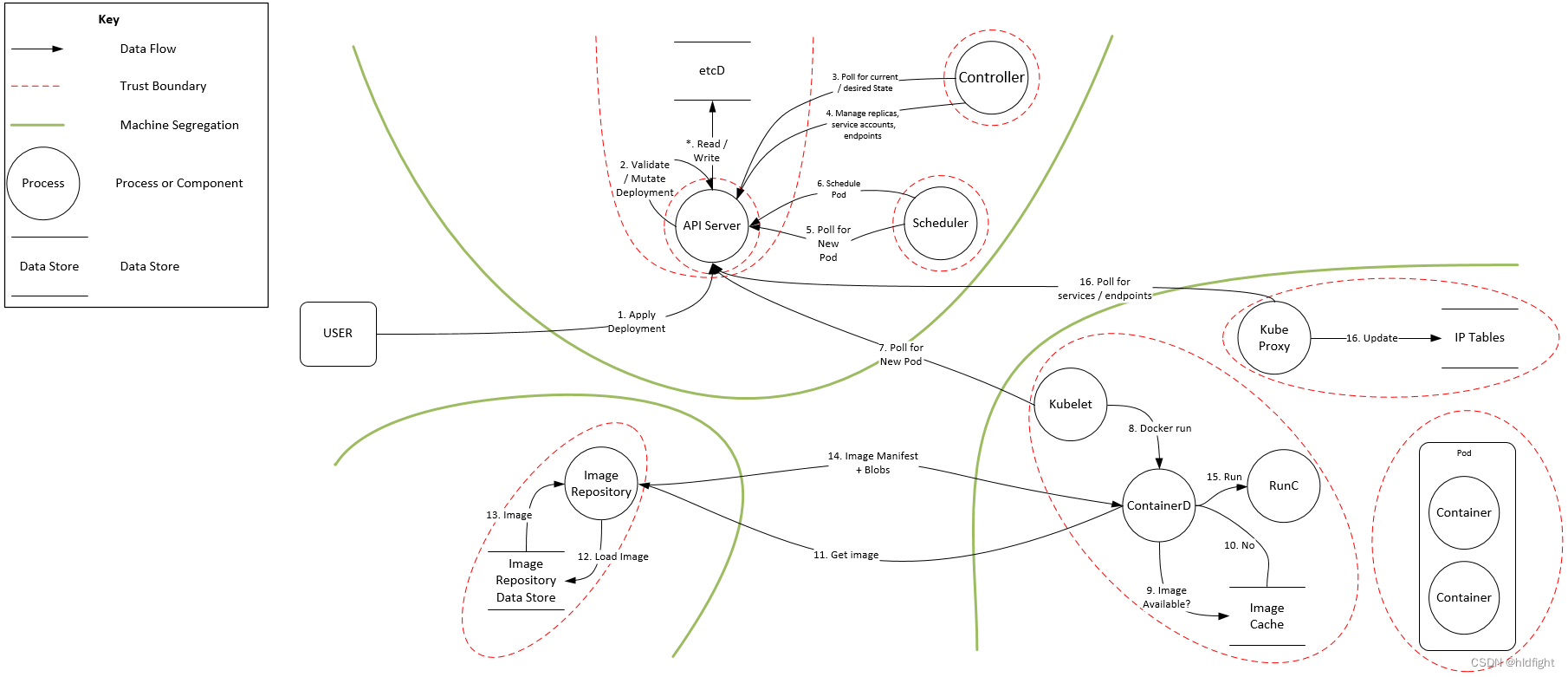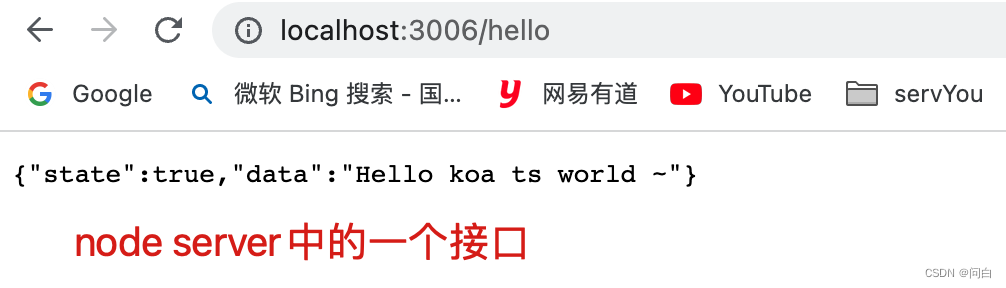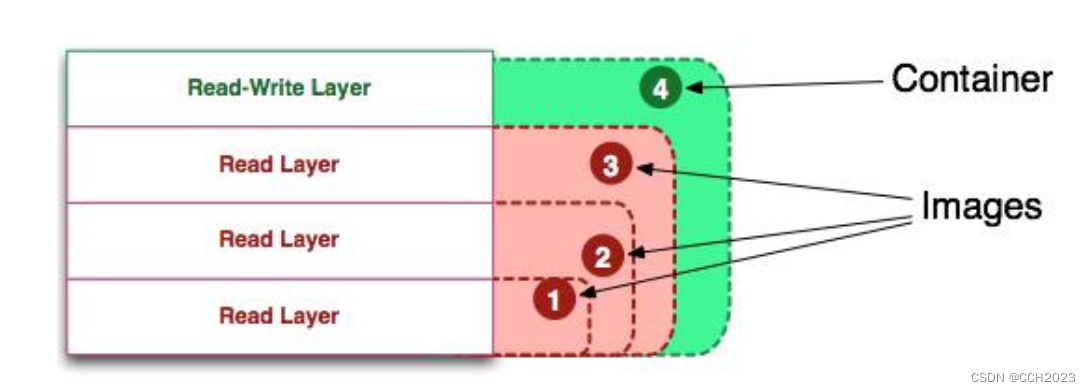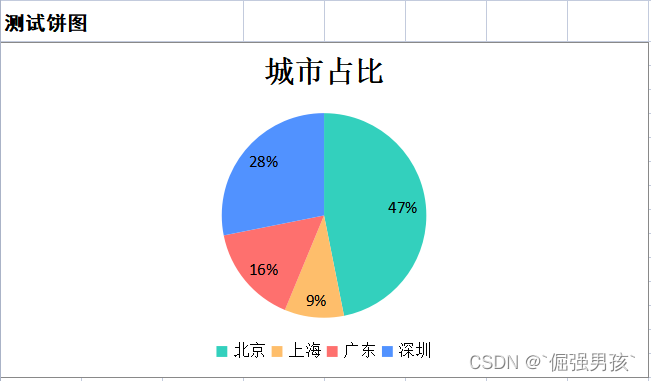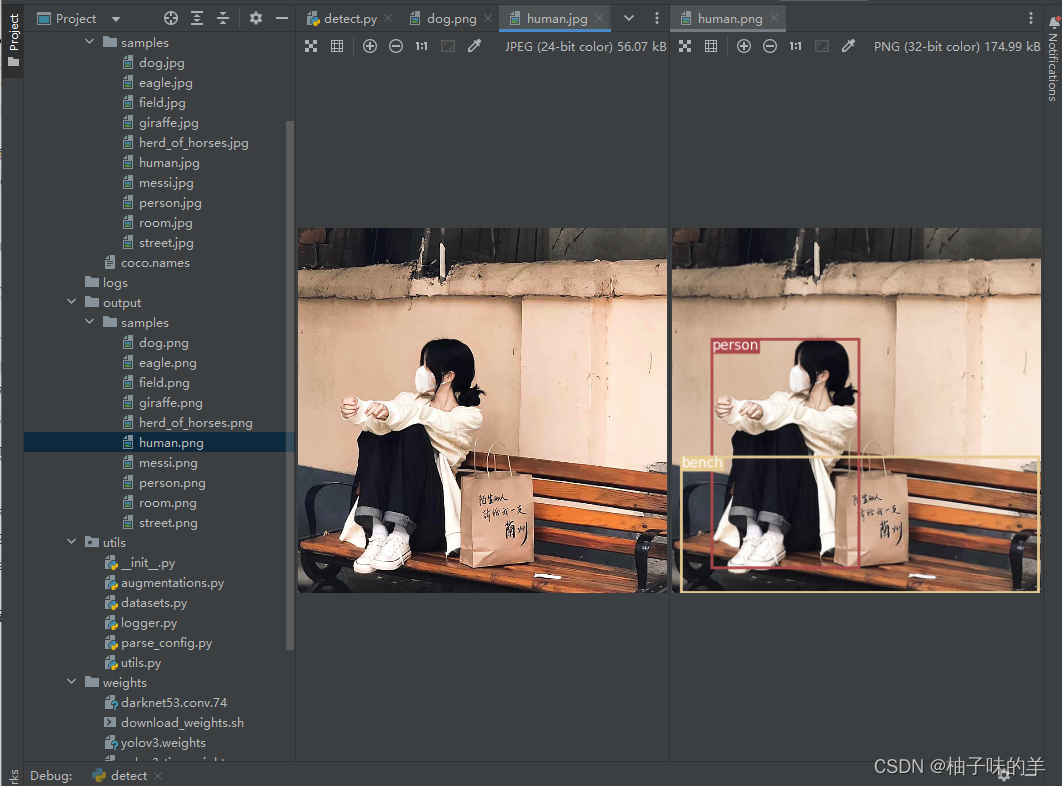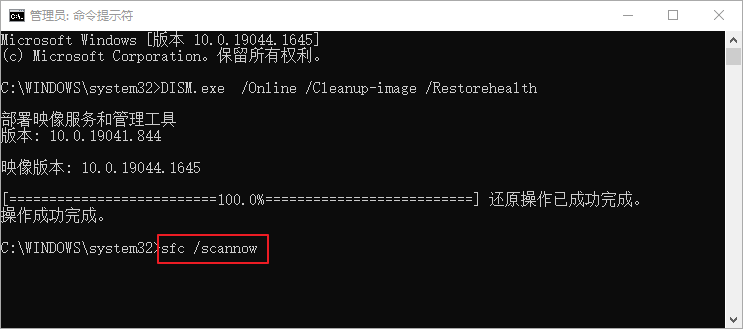目录:导读
- 前言
- 一、Python编程入门到精通
- 二、接口自动化项目实战
- 三、Web自动化项目实战
- 四、App自动化项目实战
- 五、一线大厂简历
- 六、测试开发DevOps体系
- 七、常用自动化测试工具
- 八、JMeter性能测试
- 九、总结(尾部小惊喜)
前言
下载 Jenkins 镜像
搜索 jenkins 镜像
docker search jenkins

注意:前三个
第一个是官方的镜像,但是版本很旧,不推荐
第二个镜像虽然不是官方的,但是 jenkins 的版本会跟随 jenkins官方的版本,也就是说会保持拉下来的镜像的 jenkins 版本是最新的,推荐,我也用这个
第三个镜像是中文 jenkins 镜像, 但是镜像的系统不是我们所熟悉的 centos、ubuntu、Debian 等,而是 Alpine,安装依赖库的方式也不常见,不推荐
下载 jenkins 镜像
docker pull jenkins/jenkins
这样就会下载最新版本的 jenkins 镜像了
查看本地镜像
docker images

创建 Jenkins 容器
在主机下创建一个目录
用于挂载目录
mkdir -p /var/jenkins_node
给挂载目录一个最高权限
可读可写可执行
chmod -R 777 /var/jenkins_node
创建与启动 jenkins 容器
-d:守护模式
-uroot:使用 root 身份进入容器,推荐加上,避免容器内执行某些命令时报权限错误
-p:主机 80 端口映射容器的 8080 端口,后面访问 jenkins 直接访问主机 ip 就行了,不需要加 8080 端口
-v:目录映射
–name:自定义一个容器名称
使用上面推荐的 jenkins/jenkins 镜像
docker run -d -uroot -p 80:8080 --name jenkins1 -v /var/jenkins_node:/var/jenkins_home jenkins/jenkins
查看容器是否运行
docker ps

进入 jenkins 容器 CLI 界面
docker exec -it -uroot jenkins1 bash
这里也可以指定 root 身份进入容器
前置准备
# 获取最新的软件包
apt-get update# 升级已安装的软件包
apt-get upgrade# 提前安装,以便接下来的配置操作
apt-get -y install gcc automake autoconf libtool make
apt-get -y install make*
apt-get -y install zlib*
apt-get -y install openssl libssl-dev
apt-get install sudo
安装 Python 环境
下载 python
cd /usr/local/src
wget https://www.python.org/ftp/python/3.6.8/Python-3.6.8.tgz
tar -zxvf Python-3.6.8.tgz
mv Python-3.6.8 py3.6
cd py3.6
make 编译安装
在 /usr/local/src/py3.6 安装目录下执行下面的命令
./configure --prefix=/usr/local/src/py3.6
make && make install
添加软链接
添加 python3 软链接
ln -s /usr/local/src/py3.6/bin/python3.6 /usr/bin/python3
添加pip3软链接
ln -s /usr/local/src/py3.6/bin/pip3 /usr/bin/pip3
本身有的话忽略就行
验证 python3 环境
敲 python3 和 pip3 有下图的结果就是正常了
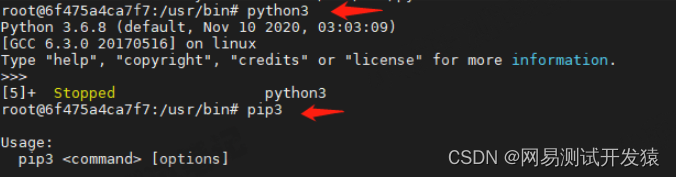
安装项目所需的库
首先
需要在 python 项目生成一个 requirement.txt。
然后
将 requirement.txt 上传到主机
从主机复制到容器内
docker cp requirement.txt jenkins1:/usr/local/src
最后安装项目所需的库
pip3 install -r requirements.txt
安装 Allure 环境
官网下载 allure 包
地址:https://github.com/allure-framework/allure2/releases
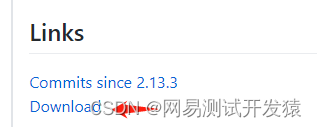
选个最新版本的去下就行,或者自己挑一个版本
将压缩包传送到容器内
先将包上传到主机;然后从主机复制到容器内
docker cp allure-commandline-2.13.6.zip jenkins1:/usr/local/src
解压包
unzip allure-commandline-2.13.6.zip
赋予文件夹所有内容最高权限
mv allure-2.13.6 allure
chmod -R 777 allure
配置 allure 和 py 环境变量
cat >> /root/.bashrc << "EOF"
export PATH=/usr/local/src/allure/bin:$PATH
export PATH=/usr/local/src/py3.6/bin:$PATH
EOF
记得一行一个回车,不然就直接复制粘贴
更新环境变量配置文件
source /root/.bashrc
验证环境变量
allure --version
python3 --version
配置 JDK 环境变量
查看当前的系统已配置的环境变量
export
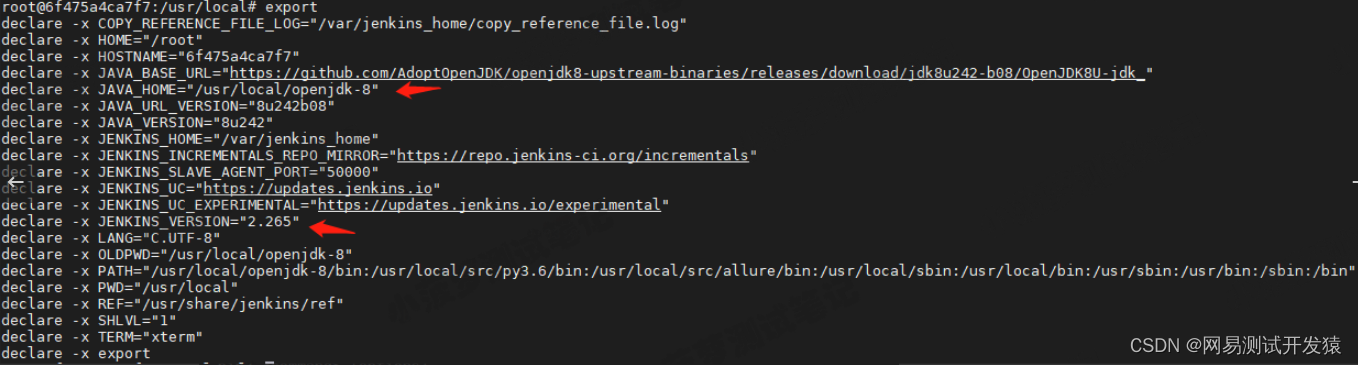
这里可以看到很多容器本身自带的环境变量
Jenkins 的版本;
JDK 的安装路径;
配置 JDK 环境变量
cat >> /root/.bashrc<< "EOF"
export PATH=$JAVA_HOME/bin:$PATH
EOF
更新环境变量配置文件
source /root/.bashrc
| 下面是我整理的2023年最全的软件测试工程师学习知识架构体系图 |
一、Python编程入门到精通
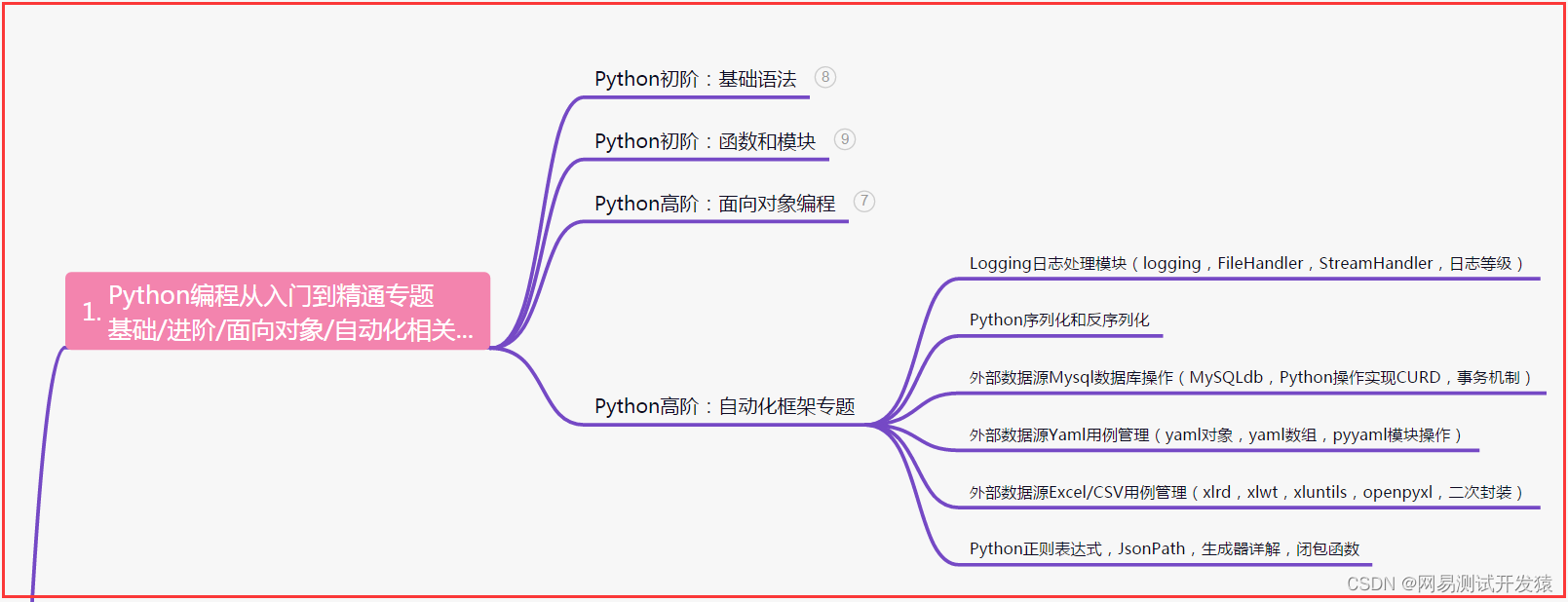
二、接口自动化项目实战
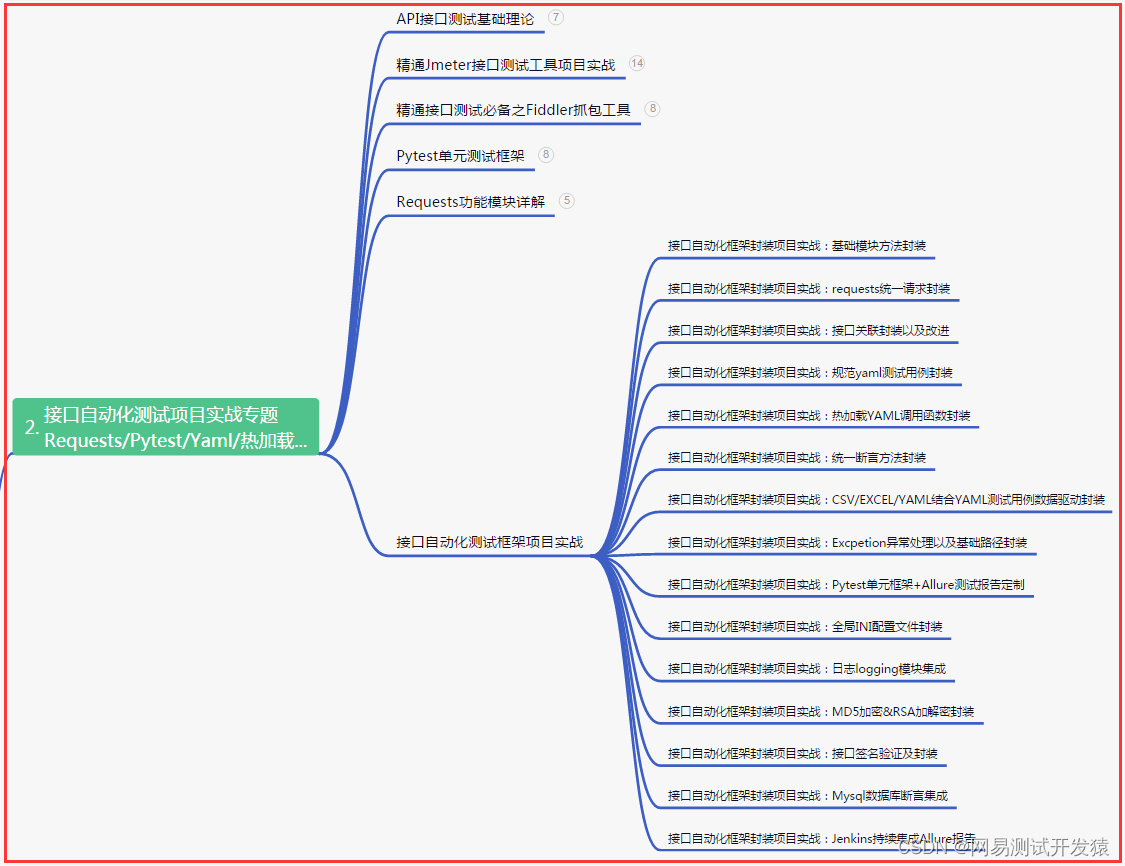
三、Web自动化项目实战
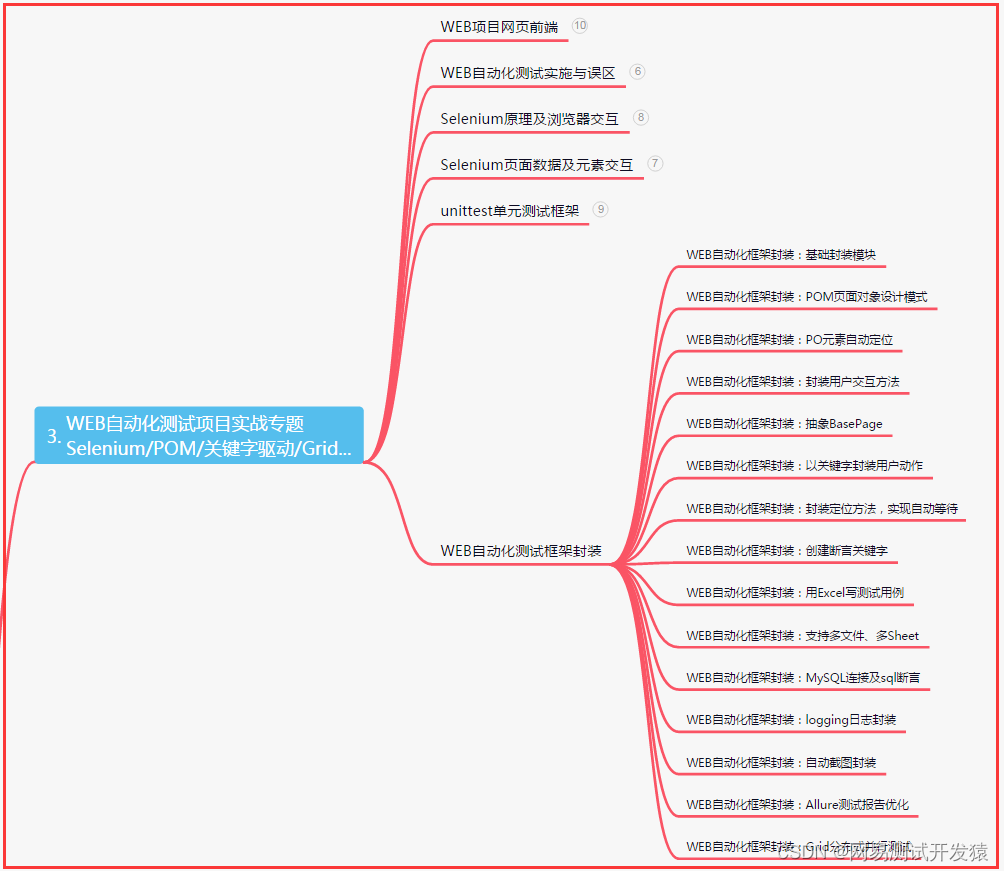
四、App自动化项目实战
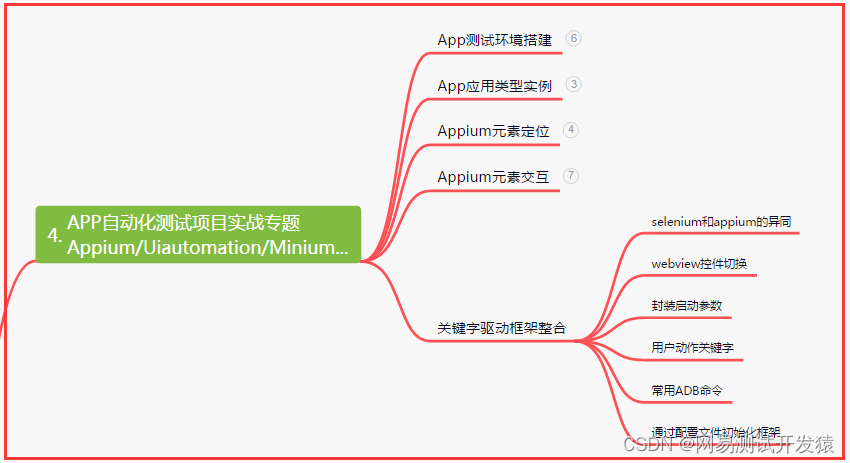
五、一线大厂简历

六、测试开发DevOps体系
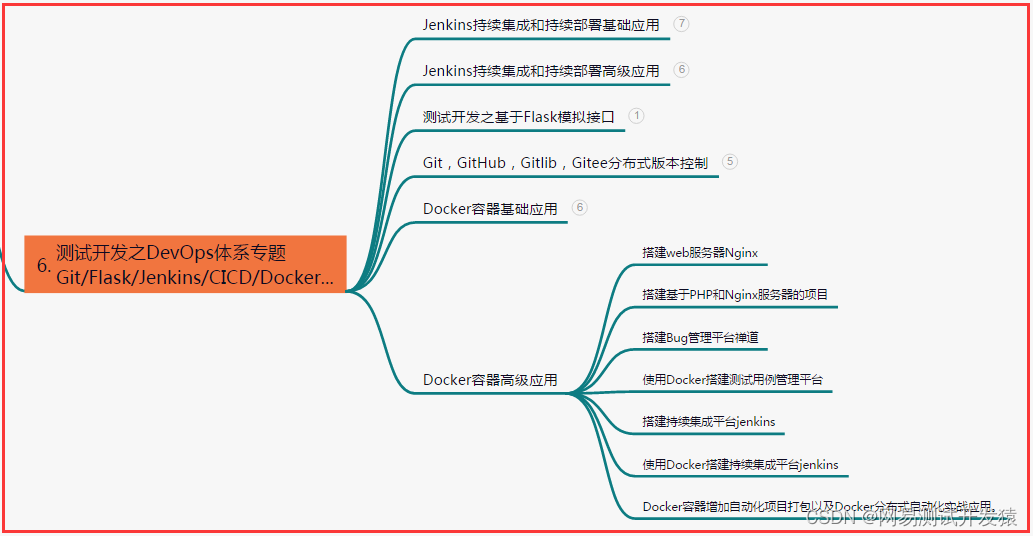
七、常用自动化测试工具
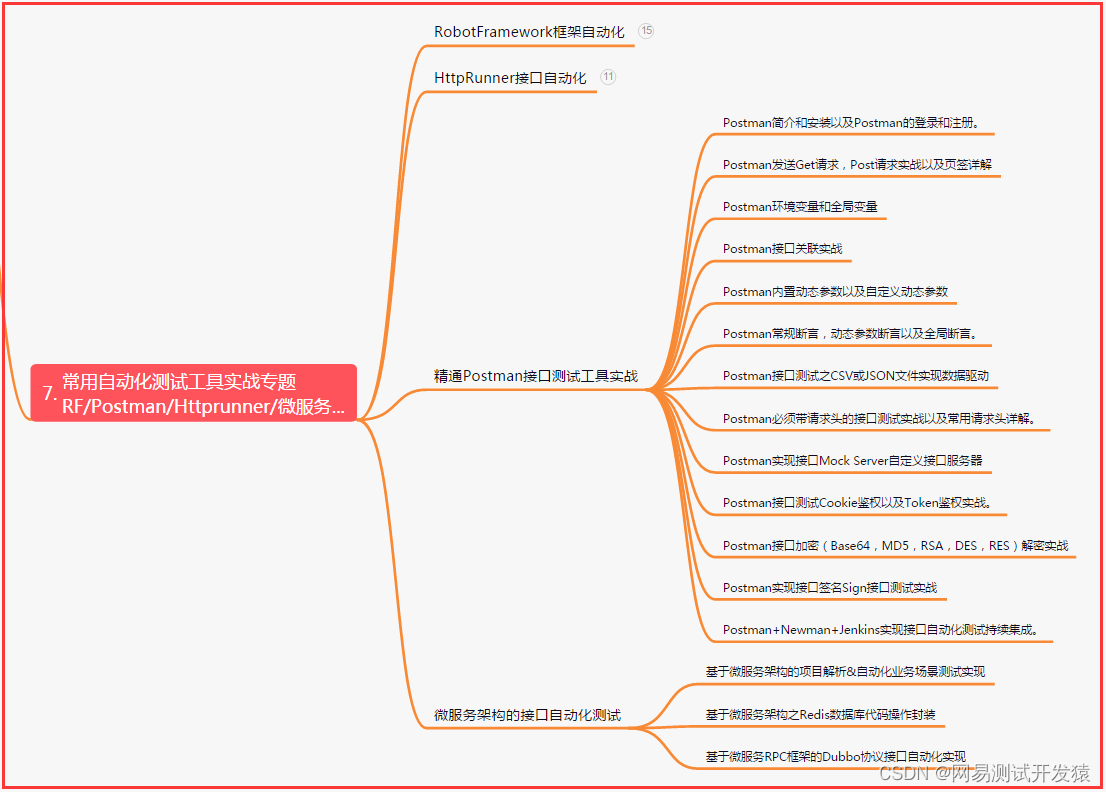
八、JMeter性能测试
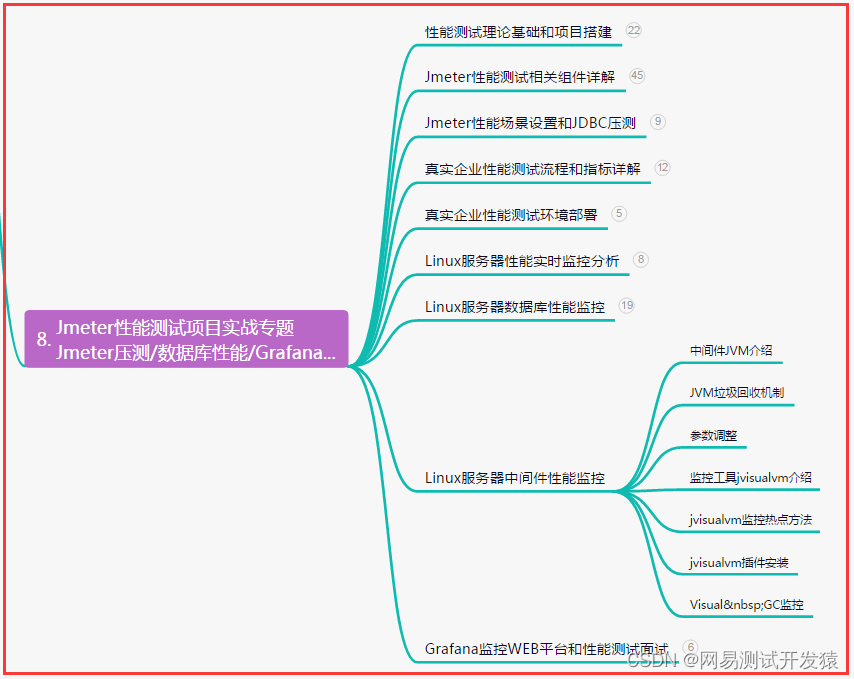
九、总结(尾部小惊喜)
只有勇敢追逐梦想的人,才能看到自己无限的可能;只有坚持不懈奋斗的人,才能创造出属于自己的辉煌;唯有付出努力的人,才能收获成功的果实。相信自己,在奋斗中闪耀光芒!
只有付出满满的努力,才能迎来辉煌的成就;只有坚持不懈的奋斗,才能践行自己的梦想;让拼搏与勇敢成为你前进的动力,绽放生命中最美的光芒!
只有坚持不懈的努力,才能描绘出成功的图景。无论遭遇多少挫折,都要保持勇往直前的决心,相信自己的能力,追求卓越的目标,一步步向着梦想靠近,因为你所付出的努力,将会带来无限的收获。